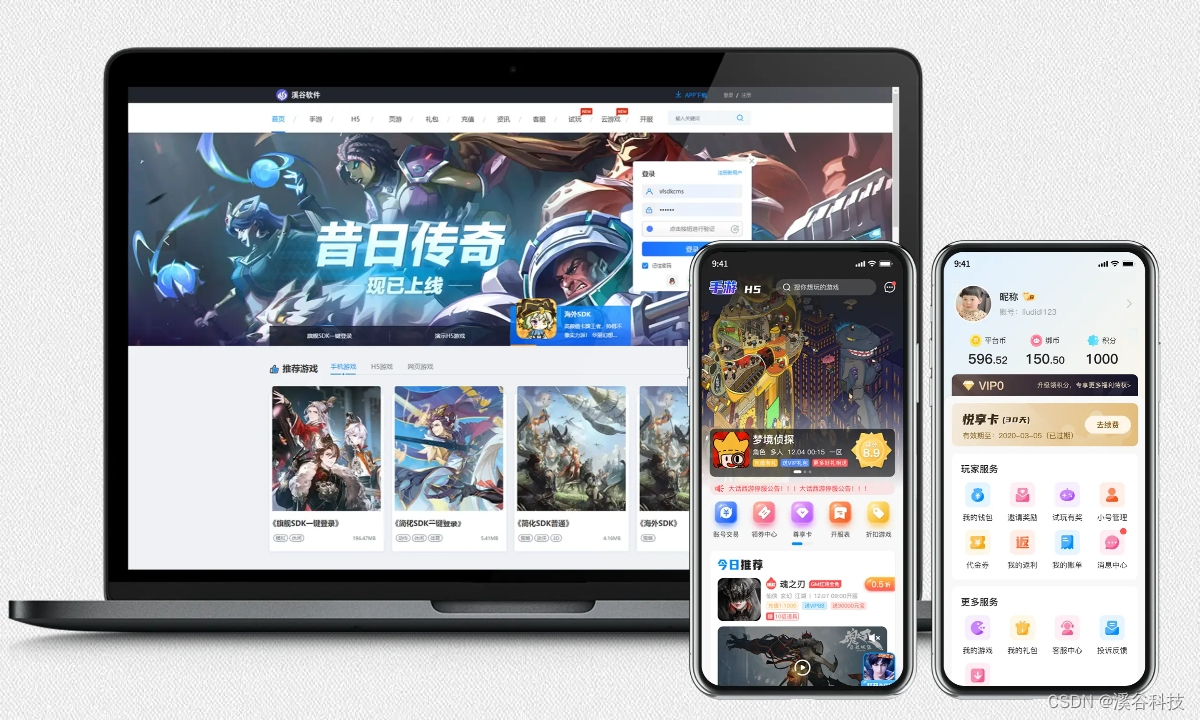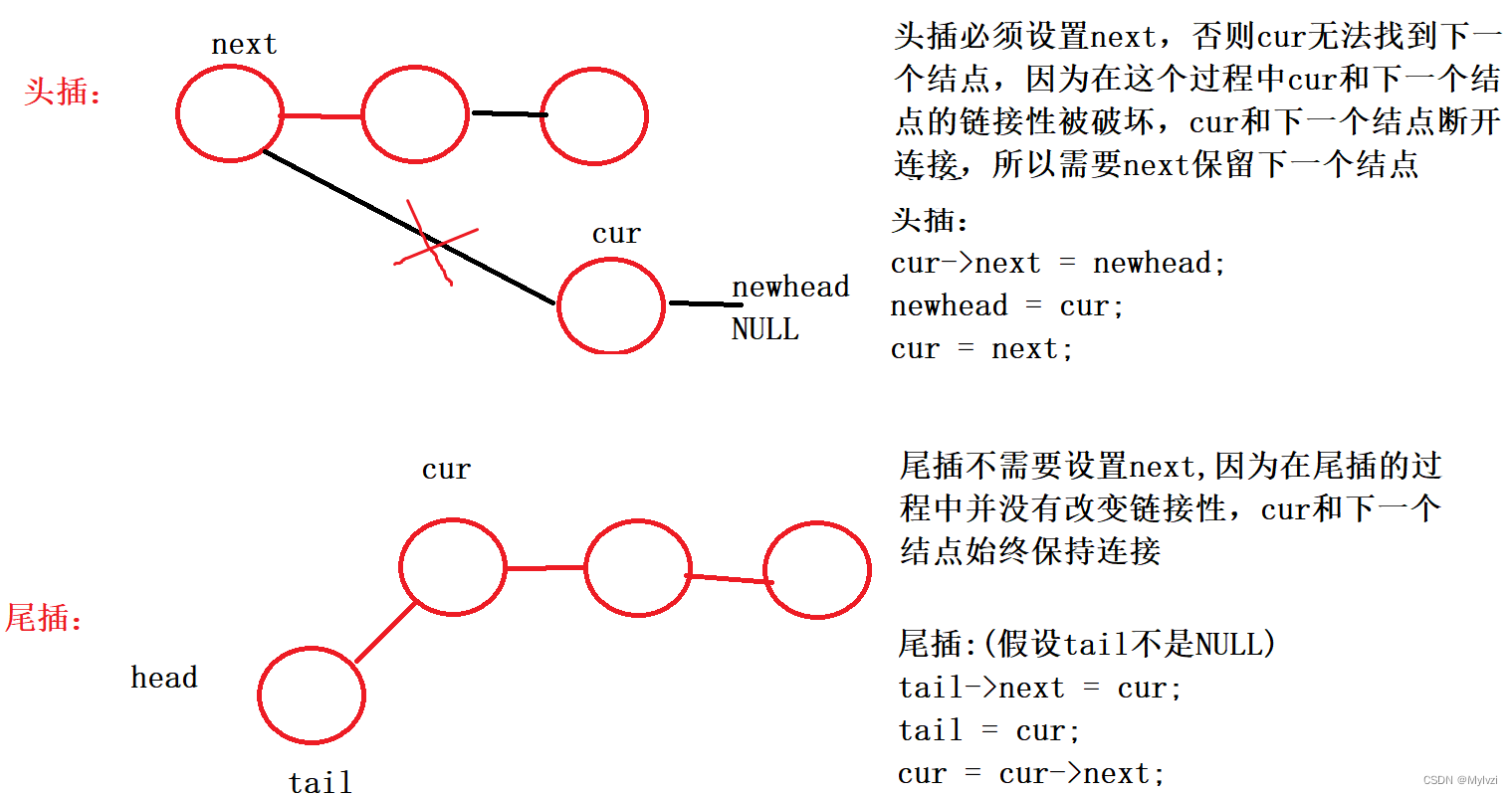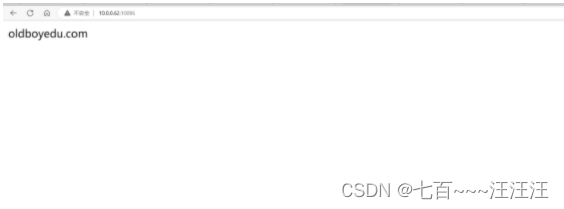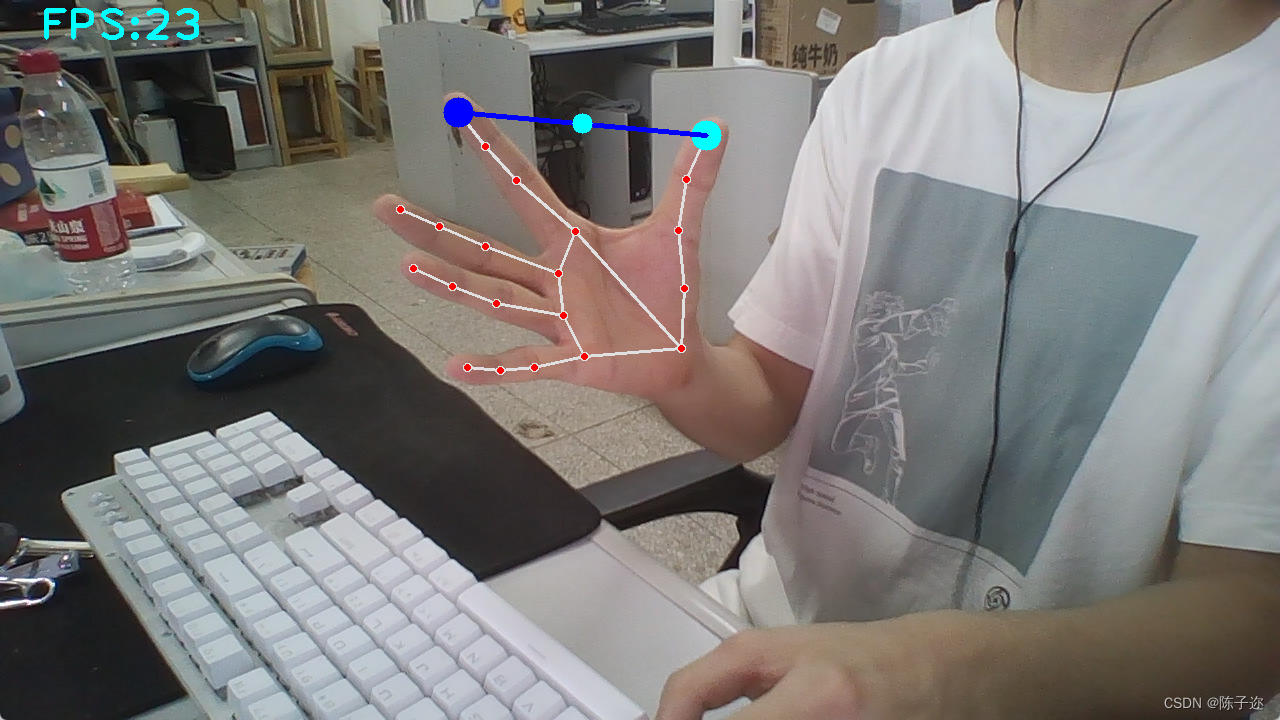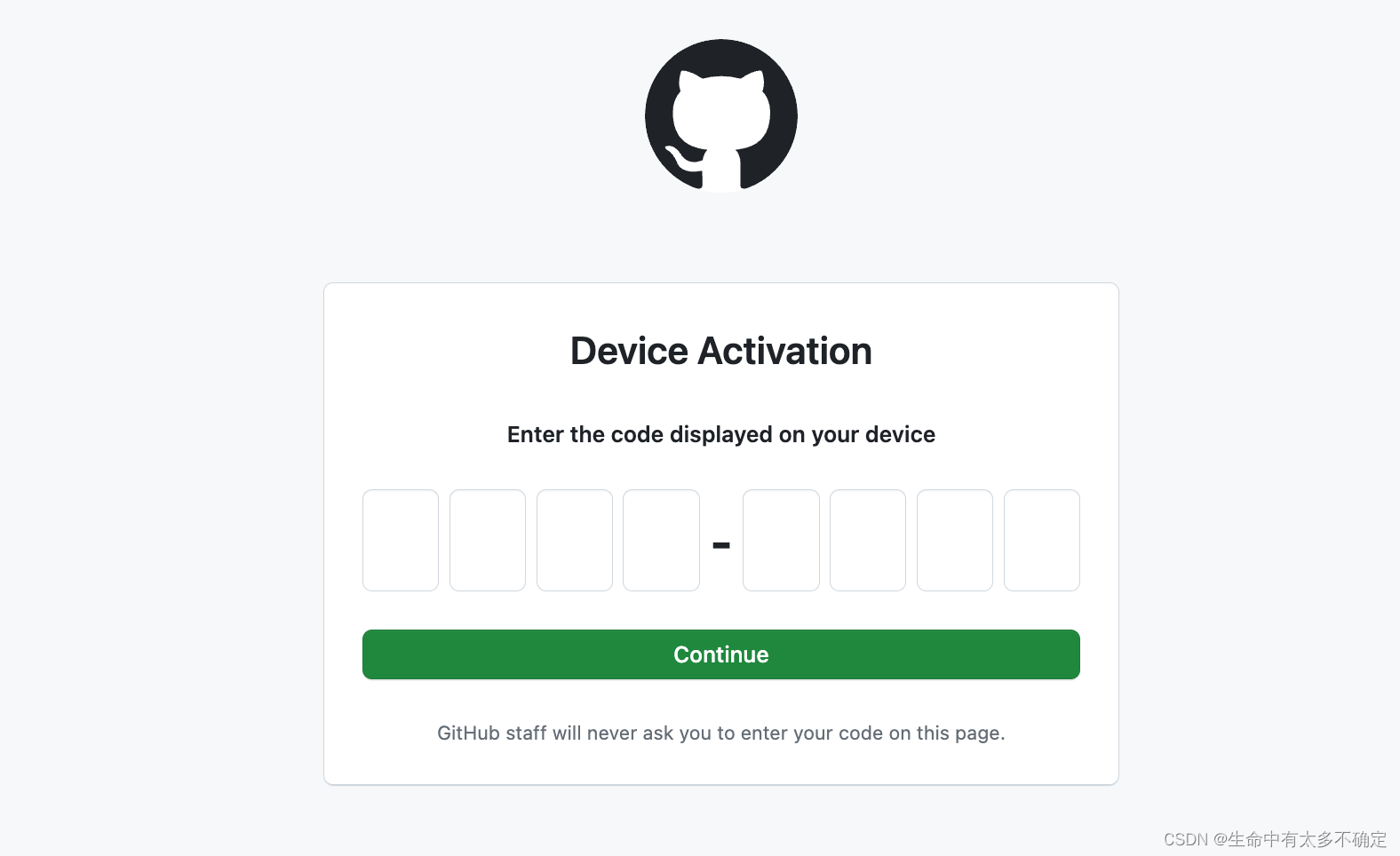目录
- 创建Polyline折线要素
- 步骤一:创建空间参考
- 步骤二:创建属性类
- 步骤三:创建字段
- 步骤四:创建记录并插入几何信息
- 创建Polygon多边形要素
- 步骤一:创建空间参考(同上)
- 步骤二:创建要素类
- 步骤三:创建字段(同上)
- 步骤四:创建记录并插入几何信息
在本篇博客中,我将向您介绍如何使用
ArcPy在
ArcGIS环境中创建
折线(Polyline)和
多边形(Polygon)要素。我们将深入讨论每个部分的细节,包括创建空间参考、创建属性类、创建字段、创建游标以及创建记录。以下是每个部分的详细内容以及相应的代码示例。
创建Polyline折线要素
步骤一:创建空间参考
在创建地理要素之前,首先需要定义一个空间参考。这可以通过指定坐标系来完成。
import arcpy# 定义坐标系
spatial_reference = arcpy.SpatialReference(4326) # WGS 84经纬度坐标系
步骤二:创建属性类
output_workspace = "C:/path/to/output.gdb" # 输出工作空间的路径
arcpy.env.workspace = output_workspace# 创建要素类
output_feature_class = "polylines" # 要素类名称
arcpy.CreateFeatureclass_management(output_workspace, output_feature_class, "POLYLINE", spatial_reference)
步骤三:创建字段
添加一些属性字段,以存储关于折线要素的信息。
# 添加字段
arcpy.AddField_management(output_feature_class, "Name", "TEXT")
arcpy.AddField_management(output_feature_class, "Length", "DOUBLE")
步骤四:创建记录并插入几何信息
# 插入记录
with arcpy.da.InsertCursor(output_feature_class, ["SHAPE@", "Name", "Length"]) as cursor:array = arcpy.Array([arcpy.Point(-122.123, 37.456), arcpy.Point(-122.456, 37.789)])polyline = arcpy.Polyline(array)cursor.insertRow([polyline, "Polyline A", polyline.length])
创建Polygon多边形要素
步骤一:创建空间参考(同上)
步骤二:创建要素类
# 创建多边形要素类
output_polygon_class = "polygons"
arcpy.CreateFeatureclass_management(output_workspace, output_polygon_class, "POLYGON", spatial_reference)
步骤三:创建字段(同上)
步骤四:创建记录并插入几何信息
# 插入多边形记录
with arcpy.da.InsertCursor(output_polygon_class, ["SHAPE@", "Name", "Area"]) as cursor:array = arcpy.Array([arcpy.Point(-122.123, 37.456), arcpy.Point(-122.456, 37.789), arcpy.Point(-122.789, 37.123)])polygon = arcpy.Polygon(array)cursor.insertRow([polygon, "Polygon A", polygon.area])
通过上述步骤,就完成了如何使用ArcPy库在ArcGIS环境中创建折线和多边形要素。这些基本的步骤提供了在GIS项目中进行空间数据处理的基础知识。希望这篇博客对您有所帮助!如有任何疑问,欢迎在评论区提问。